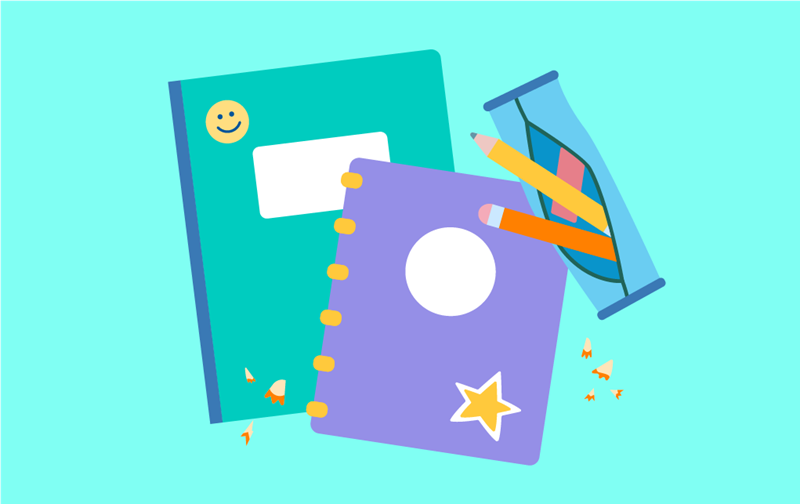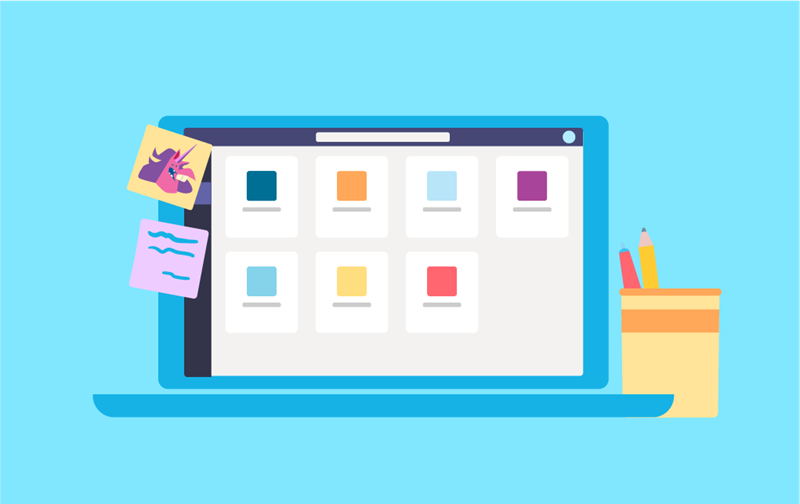Fjernlæring med Microsoft 365 til studerende
Gælder for
Uanset om du lærer hjemme i længere tid eller lige uden for klassen, kan du få gratis adgang til Microsoft 365 , holde forbindelsen og lære på en måde, der passer til dig.
Blive konfigureret
Studerende på berettigede institutioner kan gratis tilmelde sig Microsoft 365 Education. Det betyder, at du kan få adgang til apps som f.eks. Word, PowerPoint og Teams fra en hvilken som helst webbrowser. Desuden vil alle de opgaver, du opretter, automatisk blive gemt og sikkerhedskopieret i skyen.
Kom i gang med Microsoft 365 gratis
Har du allerede Microsoft 365? Log på.
Tip!: Vælg Installér Microsoft 365 fra Microsoft365.com for at downloade Microsoft 365-apps til din stationære enhed.

Arbejd sammen som en klasse eller gruppe
Microsoft Teams er en digital hub, der samler samtaler, indhold og apps på ét sted. Hvis dine klasser bruger Teams, kan du oprette forbindelse til dine klassekammerater, stille spørgsmål til din underviser, arbejde på lektier og spore det arbejde, du har på vej. Er du endnu ikke en del af en gruppe? Intet problem! Opret din egen for at arbejde på gruppeprojekter og holde kontakten fra din computer eller telefon.
-
Deltag i virtuelle møder, der er konfigureret af din underviser, og tilpas endda din baggrund.
-
Følg bedste praksis, hvis du har lav internetbåndbredde.
Download Teams til din PC eller mobil | Samarbejd i klassen | Opret et team til gruppearbejde | Møder i Teams | Aktiver baggrundssløring


Hold dig organiseret og på forkant med dine opgaver
Brug Teams til at organisere dine filer og gruppearbejde. Få vist og arbejd på opgaver, aflevering af dem, og se dine karakterer uden at forlade Microsoft Teams.
Naviger til dine opgaver | Aflever en opgave | Få vist karakterer | Teams på mobilen

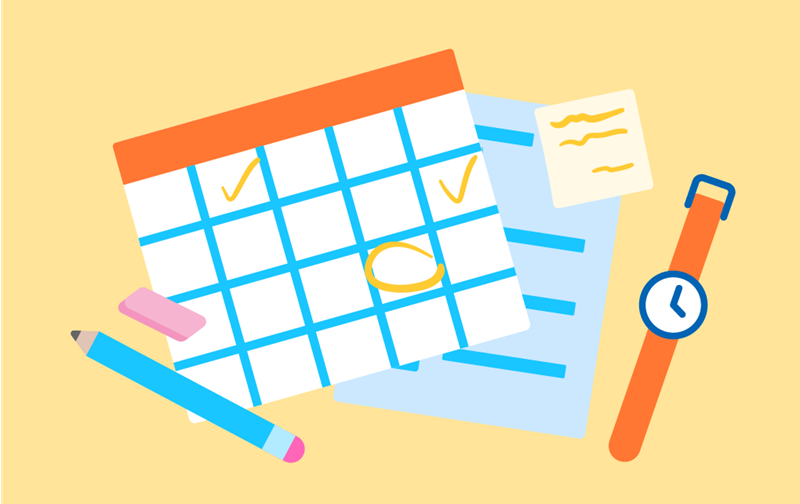
Tidsstyring
Administrer din tidsplan for at holde dig på forkant med det hele.
-
Konfigurer en tidsplan for dit skolearbejde hver uge.
-
Afsæt tid til at læse klassematerialer, deltage i klasseopkald og arbejde offline.
-
Brug en tidslinje til at arbejde mod eksaminer og projekter.
-
Opret en kalender med påmindelser.

Kommunikation
Du ska ikke vært genert! Bed om hjælp, når du har brug for det, og bevar forbindelsen til undervisere og klassekammerater online.
-
Kontakt din underviser i løbet af ugen.
-
Spørg tidligt, når du har spørgsmål, så din underviser har tid til at svare.
-
Kommuniker tydeligt og respektfuldt med undervisere og klassekammerater.
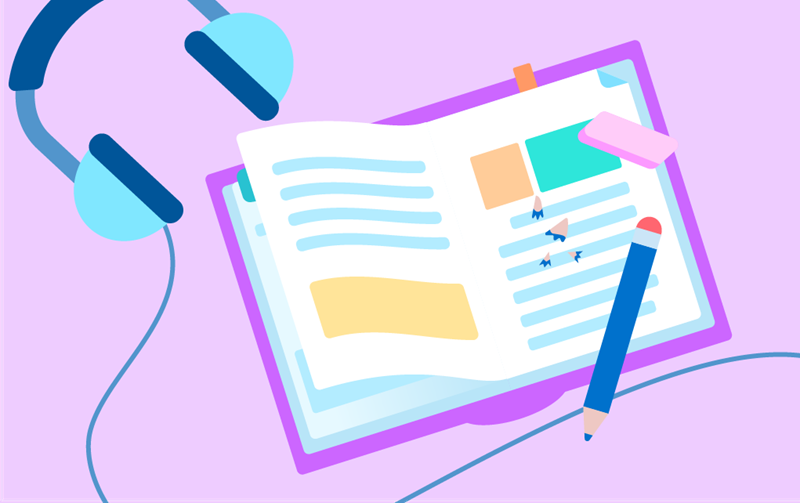
Læsevaner
Opret et behageligt arbejdsområde for at læse, lave opgaver og holde en tidsplan.
-
Arranger et sted uden distraktioner med de rigtige møbler, belysning, strøm og hjælpematerialer.
-
Brug hovedtelefoner til at hjælpe med at fokusere.
-
Hav adgangskoder og kontakter til undervisere og it-support lige ved hånden.

Motivation
Fokuser på dine mål og gør dig klar til succes.
-
Deaktiver mails, meddelelser og beskeder under fokuserede arbejdssessioner.
-
Giv dig selv korte pauser hver 30-40 minutter, og tag en stræknings- eller gåpause hver time.
Uddannelse
Balancer hver klasse, og find måder at udvikle dine tekniske færdigheder.
-
Hold dig nysgerrig!
-
Brug genveje til at hjælpe med søgninger, formatering og mere.
Teknologi
Brug værktøjer til at hjælpe med filstyring, lære forskellige medietyper at kende og Microsoft 365-værktøjer.
-
Hold noter, mens du arbejder, på et enkelt sted.
-
Organiser dine arbejdsfiler på ét digitalt drev, som du kan få adgang til hvor som helst.
-
Opret mapper, og navngiv dem, så du nemt kan finde dine filer.